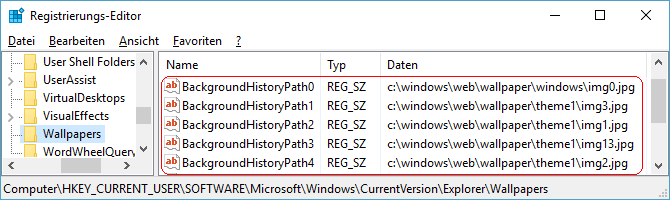|
Auf der Seite "Hintergrund" unter "Personalisierung" der Windows-Einstellungen (Windowstaste + "I") kann ein Benutzer über die Schalfläche "Durchsuchen" ein Hintergrundbild auswählen und festlegen. Die zuletzt verwendeten Hintergrundbilder werden über der Schaltfläche angezeigt. Gleiches gilt, wenn das Bild über das Kontextmenü "Als Hintergrund festlegen" ausgewählt wurde.
Die Historie / Speicherung der Hintergrundbilder kann jeder Zeit zurückgesetzt oder bei Organisationen angepasst werden. In der Registrierung werden die entsprechenden Angaben hierzu gespeichert.
So geht's:
- Starten Sie "%windir%\regedit.exe" bzw. "%windir%\regedt32.exe".
- Klicken Sie sich durch folgende Schlüssel (Ordner) hindurch:
HKEY_CURRENT_USER
Software
Microsoft
Windows
CurrentVersion
Explorer
Wallpapers
- Doppelklicken Sie auf den Schlüssel "BackgroundHistoryPath0".
Falls dieser Schlüssel noch nicht existiert, dann müssen Sie ihn erstellen. Dazu klicken Sie mit der rechten Maustaste in das rechte Fenster. Im Kontextmenü wählen Sie "Neu" > "Zeichenfolge" (REG_SZ). Als Schlüsselnamen geben Sie "BackgroundHistoryPath0" ein.
- Geben Sie als Zeichenfolge den Pfad- und Dateinamen zu einem Hintergrundbild ein. Z. B.: "C:\Windows\Web\Wallpaper\Windows\img0.jpg"
- Wiederholen Sie die letzten beiden Schritte ggf. für die Schlüssel "BackgroundHistoryPath1", "BackgroundHistoryPath2", "BackgroundHistoryPath3" und "BackgroundHistoryPath4".
- Die Änderungen werden ggf. erst nach einem Neustart aktiv.
Hinweise:
- BackgroundHistoryPath0, BackgroundHistoryPath1, BackgroundHistoryPath2, BackgroundHistoryPath3, BackgroundHistoryPath4:
Legt den Pfad- und Dateinamen zu einem Desktop-Hintergrundbild fest. Bei einer leeren Zeichenfolge wird automatisch ein Standardhintergrundbild auf der Seite "Hintergrund" angezeigt.
- Ändern Sie bitte nichts anderes in der Registrierungsdatei. Dies kann zur Folge haben, dass Windows und/oder Anwendungsprogramme nicht mehr richtig arbeiten.
|